
Lesley Fowler
0
4199
1121
 Wiele razy chciałbym dzielić się zdjęciami, wideo lub grami z mojego laptopa lub komputera z przyjaciółmi i rodziną. Problem polega na tym, że bardzo trudno jest wszystkim zbliżyć się do małego ekranu komputera, a tym bardziej utrzymać zainteresowanie nim przez bardzo długi czas. Czy nie byłoby znacznie lepiej, gdybyś mógł podłączyć komputer do telewizora, aby wszyscy mogli oglądać Twoje multimedia z łatwością i komfortem?
Wiele razy chciałbym dzielić się zdjęciami, wideo lub grami z mojego laptopa lub komputera z przyjaciółmi i rodziną. Problem polega na tym, że bardzo trudno jest wszystkim zbliżyć się do małego ekranu komputera, a tym bardziej utrzymać zainteresowanie nim przez bardzo długi czas. Czy nie byłoby znacznie lepiej, gdybyś mógł podłączyć komputer do telewizora, aby wszyscy mogli oglądać Twoje multimedia z łatwością i komfortem?
To jest rzeczywiście o wiele lepsze rozwiązanie i może być świetną zabawą dla wszystkich. Wyjaśnię więc wszystko, co musisz zrobić, aby podłączyć laptopa lub komputer do telewizora.
Istnieje wiele różnych sposobów podłączenia komputera do telewizora. Wszystko będzie wymagało użycia różnych rodzajów kabli. Wybór używanego kabla zależy od kilku różnych czynników:
- Jaki typ połączeń ma Twój laptop / komputer
- Jakie rodzaje połączeń ma telewizor
Poniżej znajduje się lista różnych rodzajów kabli / połączeń, które będziesz musiał wybierać z jakością obrazu od najwyższej do najniższej:
- HDMI
- DVI
- VGA
- S-Video
- Kompozyt / RCA
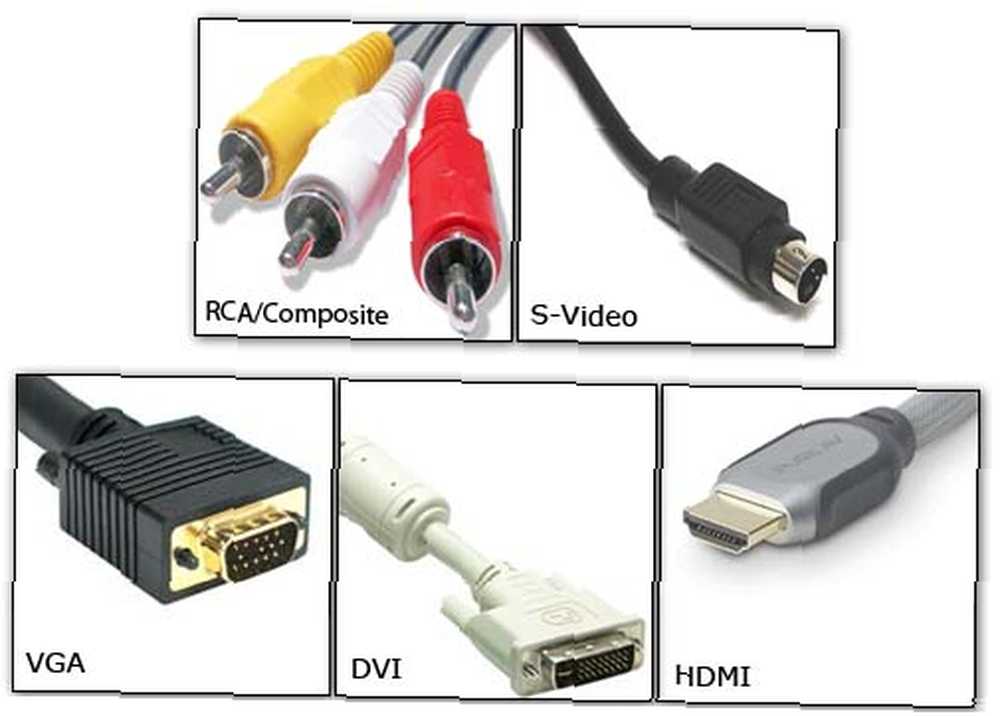
1. “Interfejs multimedialny wysokiej rozdzielczości” lub HDMI jest teraz połączeniem najwyższej jakości. Wszystkie telewizory HDTV będą miały to połączenie, chociaż są szanse, że Twój laptop lub komputer nie. Jeśli zdarzy ci się mieć połączenie HDMI na komputerze, to na pewno skorzystaj z tego połączenia. Jeśli nie masz HDMI na swoim komputerze, możesz użyć adaptera do konwersji HDMI na DVI.
2. DVI oznacza “Cyfrowy interfejs wideo” i jest prawie standardem podłączania monitorów komputerowych od około 2003 roku. Twój komputer najprawdopodobniej będzie miał to połączenie. Telewizory HD powinny również mieć to połączenie. Jeśli chcesz korzystać z dźwięku w połączeniu DVI, musisz użyć osobnego kabla audio. Kabel wyjściowy telefonu podłączony do czerwonego i białego dźwięku w telewizorze będzie działał świetnie!
3. VGA lub “Tablica grafiki wideo” Połączenia to najczęstsze połączenia wideo spotykane na laptopach i komputerach osobistych. Telewizory HD mogą mieć połączenie VGA, co oznacza, że wystarczy podłączyć kabel między komputerem a telewizorem. Jednak starsze telewizory nie będą miały połączenia VGA i będą wymagały konwertera z komputera na telewizor. Istnieją konwertery USB, które umożliwiają korzystanie z tej metody. Podobnie jak DVI, VGA nie przenosi sygnału audio. Po prostu skorzystaj z tej samej metody z góry, aby podłączyć dźwięk z wyjścia telefonu.
4. S-Video lub “Super wideo” istnieje już od dłuższego czasu. Niektóre laptopy i komputerowe karty graficzne będą miały połączenie S-Video. Większość telewizorów będzie również miała połączenie S-Video. To nie jest połączenie najlepszej jakości, ale też nie jest to najniższa jakość. S-video ma takie same ograniczenia audio jak powyższe dwa przykłady. Ponownie użyj wyjścia telefonu i kabla do kabla RCA lub adaptera.
5. Połączenia kompozytowe, czasami nazywane połączeniami RCA, to połączenia żółte, czerwone i białe, z którymi większość ludzi się zapozna. Czerwony oznacza prawy analogowy dźwięk, a biały lewy analogowy dźwięk. Żółty to kompozytowe wideo. Będzie to połączenie o najniższej jakości do użycia. Jeśli twój komputer nie ma połączeń RCA, możesz użyć kabla RCA do S-Video.
Podłączenie laptopa lub komputera do telewizora jest dość proste. Wystarczy sprawdzić zarówno komputer, jak i telewizor, aby dowiedzieć się, jakie połączenia mają ze sobą wspólnego. Jeśli przez przypadek nie masz pasujących połączeń, zawsze możesz kupić adaptery, aby dopasować typy połączeń.
Po przejściu etapu fizycznego podłączenia komputera do telewizora musisz wybrać prawidłowe wejście w telewizorze. Podobnie jak w przypadku korzystania z odtwarzacza DVD, wybierz wejście, do którego komputer jest podłączony za pomocą pilota. To wejście można nazwać czymś w rodzaju AV1 lub AV2. Powinieneś to zobaczyć na ekranie telewizora.
Jeśli obraz wydaje się zniekształcony, pobaw się ustawieniami pikseli w telewizorze lub zmień rozdzielczość. Nowe telewizory HD będą miały kilka różnych ustawień rozdzielczości. Starsze telewizory mogą mieć tylko jedno ustawienie rozdzielczości. W takim przypadku dostosuj rozdzielczość komputera, aż obraz będzie wyglądał dobrze.
Postępując zgodnie z powyższymi instrukcjami, będziesz mógł szybko udostępniać multimedia w telewizorze. Na środku salonu nie ma nic lepszego niż 50-calowa plazmowa ramka do zdjęć.











